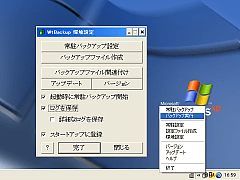ソフトを開発しようと思った動機、背景
毎日大容量のデータのバックアップをする必要があるため、さまざまなバックアップ用のソフトを試してみました。しかし、アイコンをクリックするだけで気軽に実行できるようなものや、バックアップ後にパソコンの電源を切ることができるようなものがが見当たらず、自分で作ろうと思い立ちました。開発中に苦労した点
バックアップを行う際に、フォルダを再帰的に検索して、すべてのファイルをチェックしています。最初の頃は、ファイル名やファイルの属性などにさまざまな例外があって、確実にすべてのファイルをコピーすることができずに苦労しました。そういった不具合のためにファイルを消してしまう、ということもたびたびありました。現在では、さまざまな試行錯誤の末、そういった不具合はほぼなくなっていると思います。
ユーザにお勧めする使い方
大きく二つの使い方がありますので、その使い分けを覚えていただくのがいいと思います。
一つは非常駐型のバックアップです。バックアップ用の設定ファイルを作成して、その設定ファイルをダブルクリックするだけで、設定しておいたフォルダのバックアップを実行できます。更新されたファイルだけをバックアップしますので、バックアップの時間も短く、気軽にバックアップを実行することができます。バックアップ終了後にパソコンの電源を切ることできますので、一日の仕事を終えてパソコンの電源を落とす際に、「かちかちっ」とバックアップ設定ファイルをダブルクリックする、というのが一番お勧めの使い方です。また、環境設定ウィンドウで「バックアップファイルの関連付け」をしておくのがポイントです。
もう一つの使い方は、常駐型のバックアップです。常駐型のバックアップでは、バックアップの設定しておいたフォルダを定期的に自動でバックアップを行います。特にサーバなどの常時電源の入っているパソコンでの利用に向いています。環境設定ウィンドウで「スタートアップに登録」にチェックしておき、Windowsが起動したときに「WtBackup」が自動でスタートするようにしておくのがポイントです。
ファイルのコピーによるバックアップのほか、バックアップでは定番のミラーリングや、移動・削除という、フォルダ内のファイルの一括処理に適した機能も備えています。大容量のデータの移動や削除は、エクスプローラを使った場合はパソコンの動作が重くなることがありますが、「WtBackup」であれば、パソコンの動作が重くなるということもない、という利点もあります。
今後のバージョンアップ予定
大枠の機能はほぼ完成しているので、今後は基本的にバグフィックスやユーザインタフェースの改良に注力したいと思っています。もちろん、機能の要望をいただければ、ぜひ検討したいと思いますので、どんどんご提案ください。
(白木 伸征)